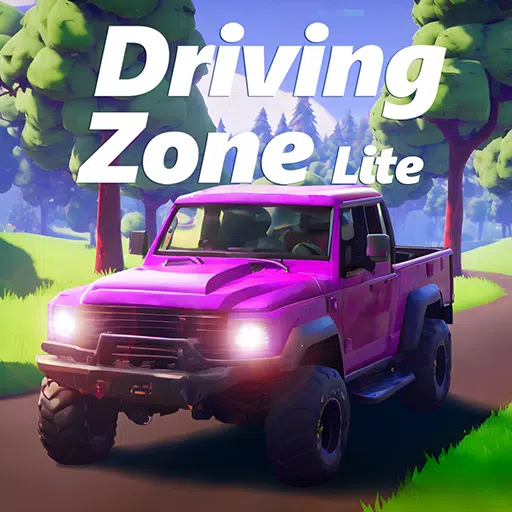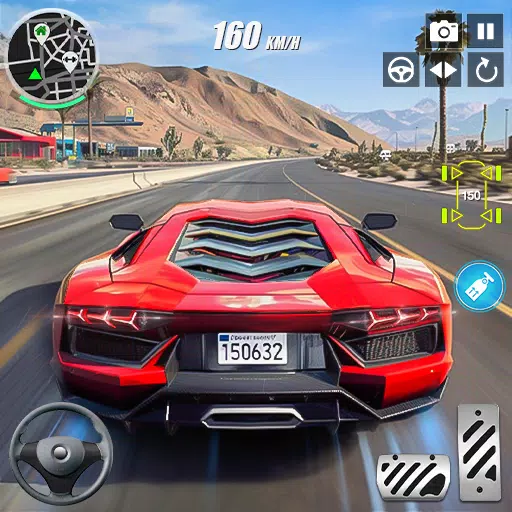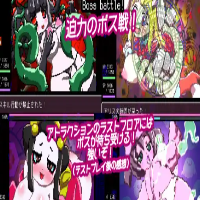Ten przewodnik wyjaśnia, jak włączyć i używać SSH na pokładzie Steam, aby uzyskać zdalny dostęp do plików. Tryb stacjonarny talii Steam pozwala na coś więcej niż tylko gier, a SSH zapewnia bezpieczny sposób zdalnego zarządzania plikami.
Włączanie SSH na swoim pokładzie parowym
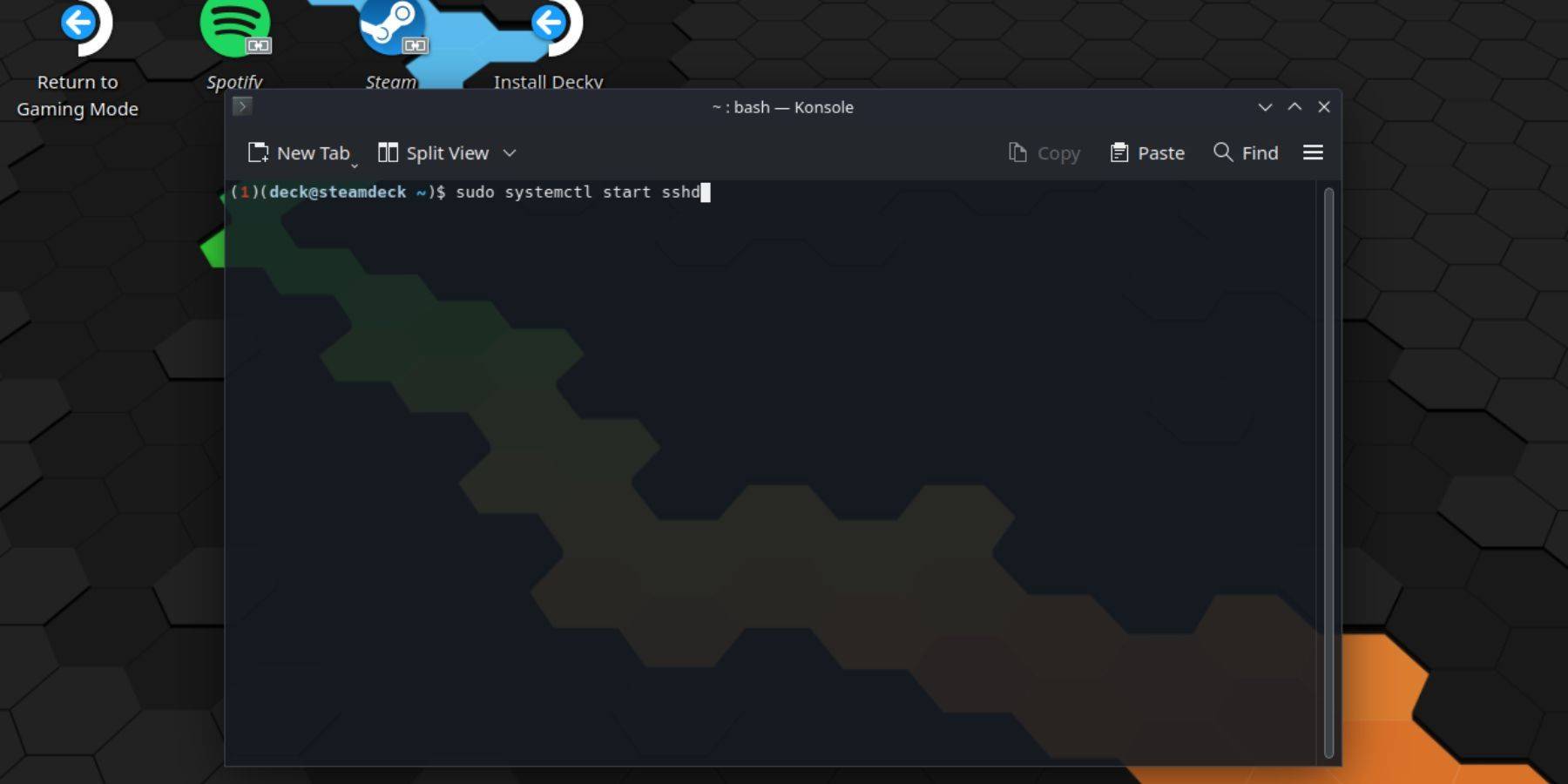 wykonaj następujące kroki, aby włączyć SSH:
wykonaj następujące kroki, aby włączyć SSH:
- Zasilaj na pokładzie parowym.
- Dostęp do menu Steam, a następnie przejdź do `Ustawienia> System> Ustawienia systemu> Włącz tryb programisty.
- Wróć do menu Steam i wybierz „Power> Przełącz do trybu komputerowego”.
- Otwórz terminal Konsole z menu Start.
- Ustaw hasło (jeśli jeszcze tego nie zrobiłeś) za pomocą polecenia:
Passwd. - Włącz SSH za pomocą polecenia:
Sudo Systemctl start sshd. - Aby upewnić się, że SSH uruchamia się automatycznie po ponownym uruchomieniu, użyj polecenia:
Sudo SystemCtl Włącz Sshd. - Możesz teraz zdalnie uzyskać dostęp do swojego pokładu parowego za pomocą klienta SSH innych firm.
Ważne: Unikaj modyfikacji lub usuwania plików systemowych, aby zapobiec uszkodzeniu systemu operacyjnego.
Wyłączanie SSH na talii parowej
Aby wyłączyć SSH:
- Otwórz terminal Konsole z menu Start.
- Użyj
Sudo Systemctl wyłącz sshd, aby uniemożliwić automatyczne uruchomienie SSH od ponownego uruchomienia, lub„ sudo systemctl stop sshd`, aby natychmiast zatrzymać usługę SSH.
Podłączanie do swojego pokładu parowego przez SSH
 Po włączeniu SSH użyj aplikacji zewnętrznej, takiej jak warpinator, aby ułatwić przesyłanie plików. Zainstaluj Warpinator zarówno na pokładzie Steam, jak i komputerze, a następnie uruchom go jednocześnie na obu urządzeniach, aby uzyskać proste transfery plików przeciągania i upuść.
Po włączeniu SSH użyj aplikacji zewnętrznej, takiej jak warpinator, aby ułatwić przesyłanie plików. Zainstaluj Warpinator zarówno na pokładzie Steam, jak i komputerze, a następnie uruchom go jednocześnie na obu urządzeniach, aby uzyskać proste transfery plików przeciągania i upuść.
Alternatywnie, jeśli używasz komputera Linux, możesz połączyć się bezpośrednio za pośrednictwem menedżera plików. Wprowadź sftp://tal@Steamdeck w pasku adresu i podaj ustawione wcześniej hasło.

 Dom
Dom  Nawigacja
Nawigacja






 Najnowsze artykuły
Najnowsze artykuły










 Najnowsze gry
Najnowsze gry